Na VTEX, não é necessário criar uma conta ou fazer login para realizar uma compra. No entanto, caso o cliente queira efetuar alguma alteração nos dados informados durante a primeira compra, é necessário que ele comprove a posse do email em questão.
Nativamente, a plataforma oferece opções de login com email e senha e login com código de acesso enviado para o email do cliente. Também oferecemos integrações opcionais nativas com Google e Facebook, que necessitam ser configuradas. Este guia explica como configurar esses provedores de login:
Obter credenciais junto aos provedores
Antes de configurar nossa integração de login com o Google e Facebook, é necessário criar credenciais de OAuth 2.0 (protocolo utilizado para integração) nesses serviços. Para fazer isso, siga as instruções nos artigos indicados abaixo:
Configurar login com provedores
Após a configuração no Facebook ou Google, é preciso configurar no Admin VTEX a opção de login pelo provedor desejado. Nos dois casos, você precisará ter em mãos o Client ID e o Segredo do cliente obtidos junto aos provedores.
-
Na barra superior do Admin VTEX, clique no avatar do seu perfil, marcado pela inicial do seu email.
-
Clique em Configurações da conta > Autenticação.
Você será direcionado(a) para a aba Loja virtual da página Autenticação, que lista os métodos de login disponíveis na sua loja.

-
Na linha do provedor de login desejado, clique em
Configurar. -
Preencha o formulário com o
Client IDe oSegredo do clientecadastrado e clique emSalvar.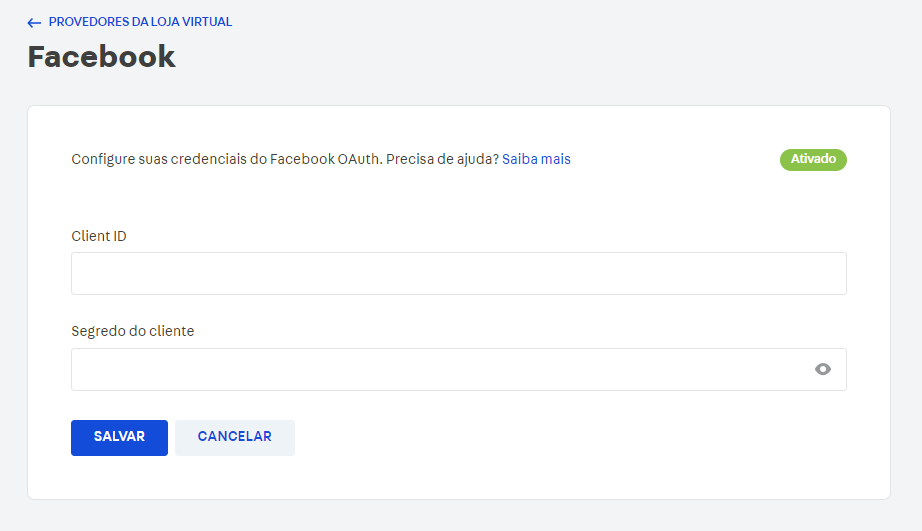
-
Na página Autenticação, ative o uso do provedor clicando no interruptor.
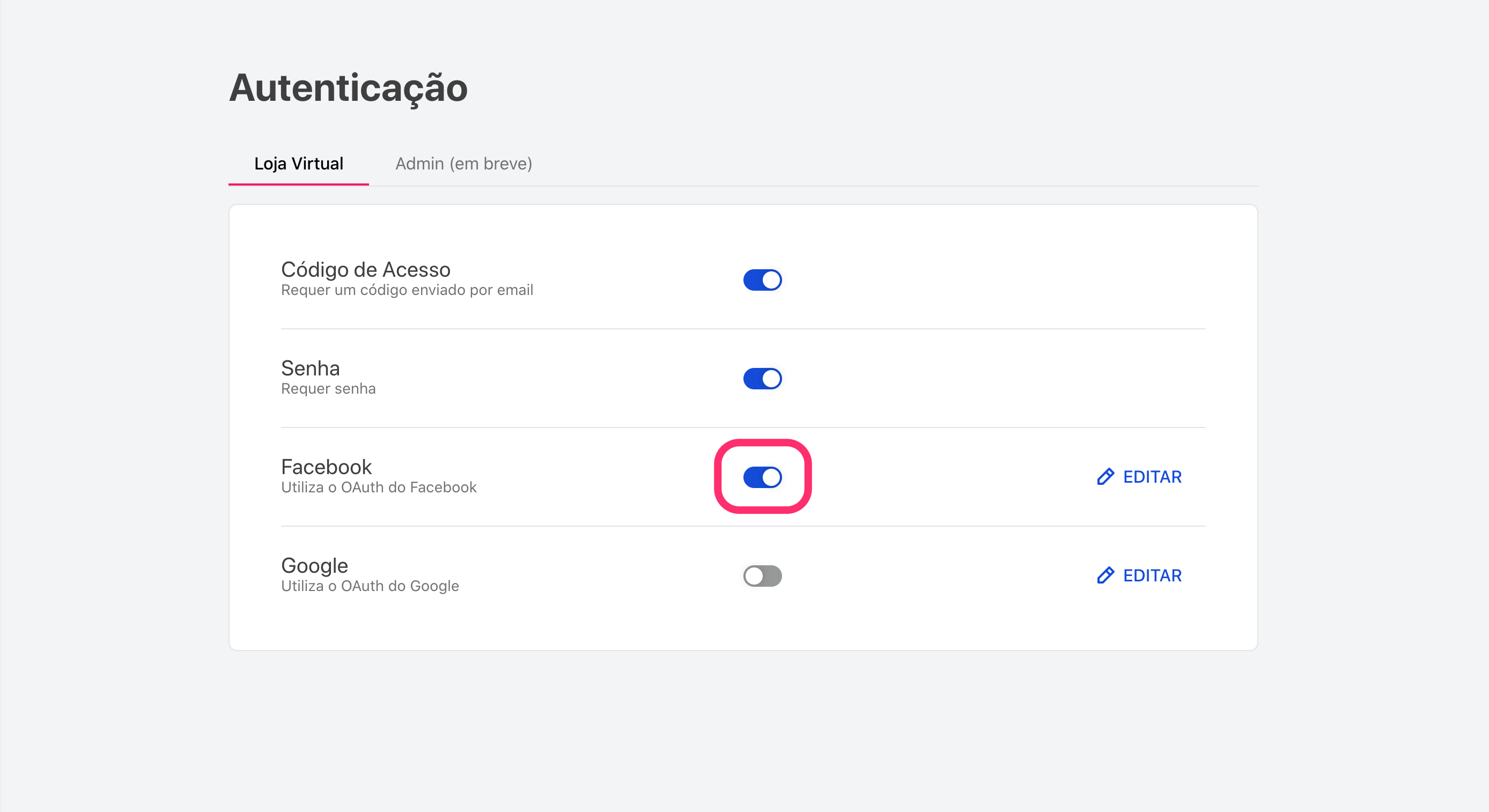
Validar a configuração
Após a configuração no Admin VTEX, recomendamos testar o login com o provedor escolhido através da URL final que seus usuários utilizarão para acessar sua loja. Ao tentar efetuar login, as opções referentes aos provedores ativos estarão disponíveis.